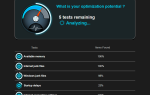Ważne jest, aby usunąć niechciane sterowniki z systemu Windows 10, ponieważ pozwoli to zaoszczędzić mnóstwo czasu i kłopotów.
Wysoka jakość kierowca deinstalator to oprogramowanie innej firmy, które jest w stanie szybko przeskanować system w poszukiwaniu wszystkich zainstalowanych sterowników i pozwoli ci wybrać jeden lub więcej sterowników jednocześnie do usunięcia.
Po usunięciu sterowników narzędzie do usuwania sterowników ponownie przeskanuje system, upewniając się, że zwolni cenne miejsce, a także upewnisz się, że nie napotkasz problemów podczas próby zainstalowania najnowszej wersji tego sterownika później.
Oto pięć najlepszych narzędzi do odinstalowywania sterowników, które można obecnie znaleźć na rynku, więc sprawdź ich zestaw funkcji i zdecyduj, która z nich jest najlepszą opcją do dodania do systemu.
Najlepsze narzędzia do odinstalowywania sterowników do użycia dzisiaj
1
IObit Uninstaller 7 Darmowy (zalecany)
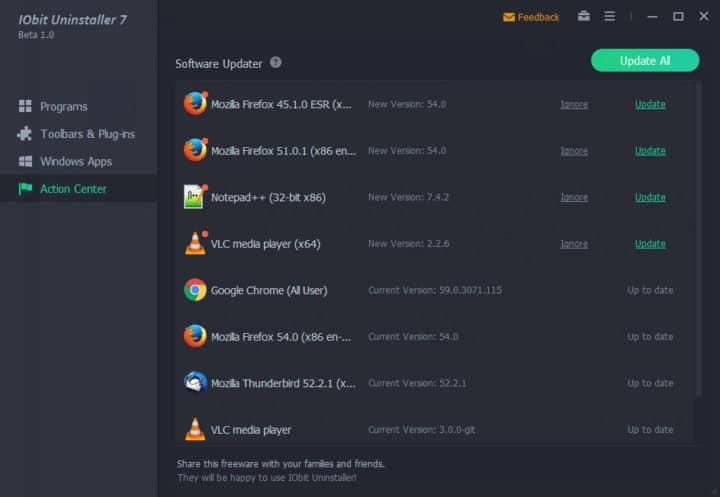
Jest to szybki program czyszczący dla twojego komputera, który działa bez żadnych niechcianych programów, aplikacji Windows i wtyczek. Zapewnia uproszczone odinstalowywanie i automatyczne skanowanie resztek, aby zapewnić dokładne usunięcie.
Chcesz usunąć resztki oprogramowania z komputera z systemem Windows 10? Sprawdź ten przewodnik, aby zrobić to łatwo.
Sprawdź najważniejsze funkcje zawarte w tym oprogramowaniu:
- IObit Uninstaller 7 Free usuwa niechciane programy w celu zwolnienia miejsca na dysku i wyrównania ogólnej wydajności komputera.
- To oprogramowanie wykrywa w czasie rzeczywistym wszystkie złośliwe programy, w tym adware, i pozwala łatwo się ich pozbyć.
- Biorąc pod uwagę, że zwykła dezinstalacja nie jest w stanie całkowicie usunąć programów, za pomocą IObit Uninstaller 7 Free będziesz mógł automatycznie usunąć te pliki przy 120% szybszym skanowaniu.
- Możesz liczyć na IObit Uninstaller 7 Free, nawet w przypadku pliku, który nie może zostać usunięty przez inne deinstalatory.
- IObit Uninstaller 7 Bezpłatnie monitoruje również instalację programu i łatwo identyfikuje wtyczki i programy w pakiecie.
- Gdy zdecydujesz się odinstalować program główny, wszystkie pakiety można usunąć razem.
Możesz sprawdzić bardziej imponujące funkcje oferowane przez IObit Uninstaller 7 Free, przechodząc na oficjalną stronę internetową i dokładniej przyglądając się pozostałym funkcjom.
Obecnie możesz otrzymać oprogramowanie za darmo i dobrze wiedzieć, że jest ono kompatybilne ze wszystkimi wersjami systemu Windows.
- Pobierz teraz IObit Uninstaller 7 za darmo
2)
Driver Fusion (sugerowany)
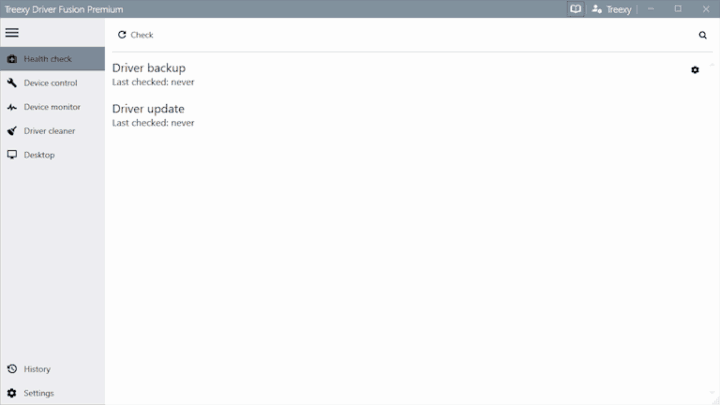
Fusion Driver to deinstalator sterowników, który zapewnia kompletne rozwiązanie dla twojego systemu, które pomaga aktualizować, monitorować i zarządzać również sterownikami i urządzeniami.
Korzystając z opcji sprawdzania kondycji, będziesz mógł analizować kondycję swojego systemu, a program może automatycznie naprawić wszystkie wykryte problemy.
Jeśli chcesz monitorować zasoby systemowe, zapoznaj się z najlepszymi narzędziami do tego w tym artykule.
Spójrz na inne funkcje tego narzędzia:
- Driver Fusion aktualizuje komputer, instalując najnowsze sterowniki za pomocą automatycznego narzędzia do aktualizacji sterowników, dzięki czemu nie będziesz już mieć przestarzałych i brakujących plików.
- Umożliwia także utworzenie kopii zapasowej wszystkich zainstalowanych sterowników jednocześnie.
- To oprogramowanie do usuwania sterowników może również przygotować system podczas instalacji nowego sterownika lub zmiany sprzętu na komputerze.
- Funkcja kontroli urządzeń umożliwia tworzenie kopii zapasowych, pobieranie i odinstalowywanie sterowników, wyłączanie lub ponowne uruchamianie urządzeń i skanowanie w poszukiwaniu zmian sprzętu.
- Funkcja identyfikatora urządzenia umożliwia rozwiązywanie problemów i wyszukiwanie informacji na urządzeniach, które nie są rozpoznawane przez system Windows.
Driver Fusion oferuje dane na każdym urządzeniu i sterowniku zainstalowanym na komputerze, a także pozwala wykrywać i zapobiegać problemom i utrzymywać najwyższą wydajność komputera.
- Pobierz teraz Driver Fusion (bezpłatny) z oficjalnej strony internetowej
3)
Kierowca Magik
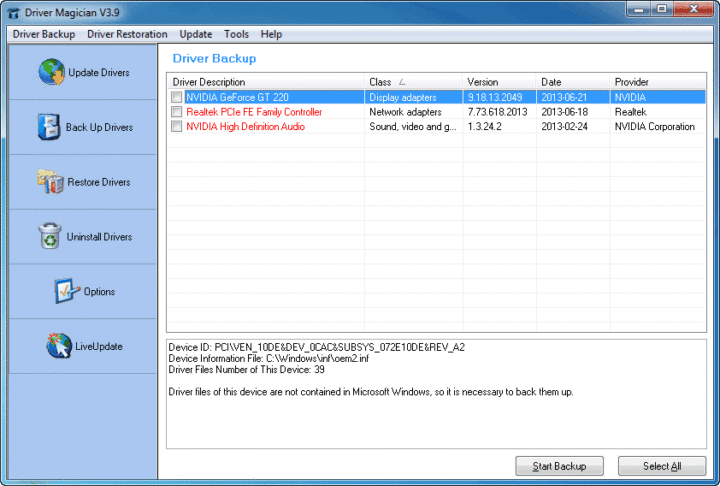
Kierowca Magik to oprogramowanie do usuwania sterowników, które pomoże Ci bez wysiłku odinstalować niepotrzebne sterowniki z systemu, dzięki czemu zaoszczędzisz cenny czas.
Ten program oferuje również profesjonalne rozwiązanie do tworzenia kopii zapasowych, aktualizacji, usuwania i przywracania sterowników urządzeń. Jest kompatybilny z systemem operacyjnym Windows.
Sprawdź najlepsze oprogramowanie do aktualizacji sterowników dla systemu Windows 10 w tym przydatnym artykule.
Program działa poprzez identyfikację całego sprzętu zainstalowanego na komputerze i wypakowuje powiązane sterowniki z dysku twardego, tworząc ich kopię zapasową w wybranej lokalizacji.
Sprawdź najważniejsze funkcje zawarte w tym programie:
- Driver Magician ma wbudowaną bazę danych najnowszych sterowników z możliwością przejścia do trybu online i otrzymywania aktualizacji sterowników.
- Będziesz mógł wykonać kopię zapasową sterowników urządzenia w swoim systemie w czterech trybach.
- Narzędzie pozwala przywrócić sterowniki urządzeń z kopii zapasowej jednym kliknięciem.
- Będziesz mógł zaktualizować sterowniki komputera, aby poprawić wydajność i stabilność systemu.
- Istnieje również opcja bazy danych identyfikatorów urządzeń Live Update i bazy danych aktualizacji sterowników.
- Będzie można wykonać kopię zapasową większej liczby elementów, takich jak Pulpit i Moje dokumenty.
- Za pomocą tego narzędzia możesz przywrócić więcej elementów z kopii zapasowej, a także uzyskać szczegółowe informacje o sterownikach sprzętowych.
— Kup teraz Driver Magician
4
Guru3D Driver Sweeper
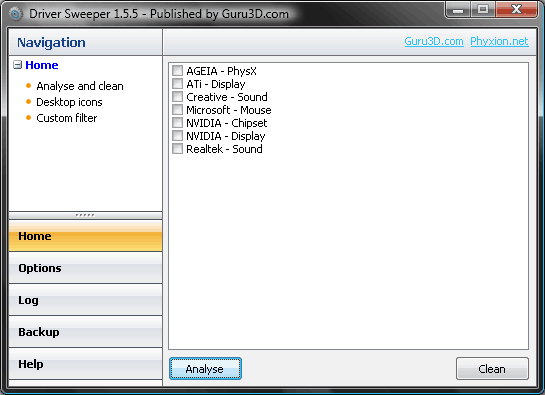
Guru3D Driver Sweeper to świetne oprogramowanie do usuwania sterowników, które usunie wszystkie resztki sterowników z twojego komputera.
Prawidłowe usunięcie sterowników jest niezbędne, ponieważ resztki sterowników mogą powodować problemy związane ze stabilnością i problemy z uruchamianiem.
Możesz użyć Guru3D Driver Sweeper, jeśli chcesz zaktualizować i usunąć sterowniki z komputera.
Jeśli chcesz z łatwością całkowicie usunąć sterownik karty graficznej, sprawdź ten artykuł.
Sprawdź najlepsze funkcje zawarte w tym programie:
- Guru3D Driver Sweeper może być używany na dwa sposoby i oba wyczyszczą wszystkie pliki.
- Możesz użyć oficjalnego deinstalatora sterowników, a także uruchomić ten program, aby wybrać elementy do wyczyszczenia.
- Będziesz mógł wybrać więcej sterowników jednocześnie do czyszczenia.
- Obecnie obsługiwane sterowniki to NVIDIA (wyświetlacz i mikroukład), ATI (wyświetlacz), Creative (dźwięk) Realtek (dźwięk), Ageia (PhysX) i Microsoft (mysz).
- Z tego oprogramowania można korzystać w trybie normalnym, ale dla absolutnej stabilności zaleca się korzystanie z trybu awaryjnego.
Zaleca się także wykonanie kopii zapasowej lub przywrócenie systemu przed użyciem tego narzędzia. Możesz sprawdzić bardziej istotne funkcje tego programu na stronie Guru3D Driver Sweeper.
5
Narzędzia dla systemu Windows — narzędzie do czyszczenia urządzenia
Narzędzie do czyszczenia urządzenia usuwa sterowniki dla nieobecnych urządzeń z systemu Windows, menedżer urządzeń.
Usunięcie tych sterowników jest bardzo ważne, ponieważ każde urządzenie, które było kiedyś podłączone do systemu, pozostawia wpis w Menedżerze urządzeń.
Jeśli chcesz zablokować automatyczne aktualizowanie niektórych sterowników przez system Windows 10, zapoznaj się z tym przewodnikiem.
Podczas korzystania z Menedżera urządzeń Windows można usuwać sterowniki tylko jeden po drugim. Ale za pomocą narzędzia do czyszczenia urządzeń możesz usunąć wiele sterowników lub wszystkie nieobecne urządzenia.
Sprawdź więcej funkcji zawartych w tym narzędziu:
- „Czas ostatniego użycia” pochodzi z czasu zapisu klucza rejestru urządzenia.
- Korzystanie z narzędzia do czyszczenia urządzenia pozwala zaoszczędzić miejsce, czas i wysiłek.
- Dostępna jest również wersja narzędzia Device Cleanup Tool z wierszem poleceń i nazywa się Device Cleanup Cmd v0.6.
Oba te narzędzia można pobrać ze strony internetowej Narzędzia dla systemu Windows. To jest to samo miejsce, w którym będzie można sprawdzić więcej funkcji i funkcji tych narzędzi do odinstalowywania sterowników.
Oto pięć najlepszych sposobów na najlepsze narzędzia do usuwania sterowników i bez względu na to, które zdecydujesz się na nie, będziesz w stanie utrzymać swój system w czystości i płynniej.
Jeśli masz inne sugestie lub pytania, nie wahaj się zostawić ich w sekcji komentarzy poniżej.